
Néha, főleg kirándulásokkor, előfordulhat, hogy van laptopunk vagy táblagépünk internet vagy bármilyen WiFi hálózat nélkül. Sokáig lehetőségünk van arra, hogy iPhone-t Wifi modemként használjuk. Az iOS 4 előtt, Ossza meg az internetet Egy iPhone-ról ez egy unalmas folyamat volt, de azóta nem lehet könnyebb iPhone-junkat WiFi hozzáférési pontként használni, és néhány koppintással el fogjuk érni.
A nagyobb kényelem érdekében az Apple az internetmegosztási lehetőséget választotta a fő képernyő beállításait, megváltoztathatja a mobiladatban korábban elrejtett helyét Az egyetlen dolog, aminek van egy extra lépése, az az, ha OMV-t használunk, mivel fennáll annak a lehetősége, hogy nincs automatikusan konfigurálva, de ez egy egyszerű lépés, amelyet üzemeltetőnkkel konzultálva lehet megoldani.
Hogyan lehet megosztani az internetet az iPhone készülékemmel
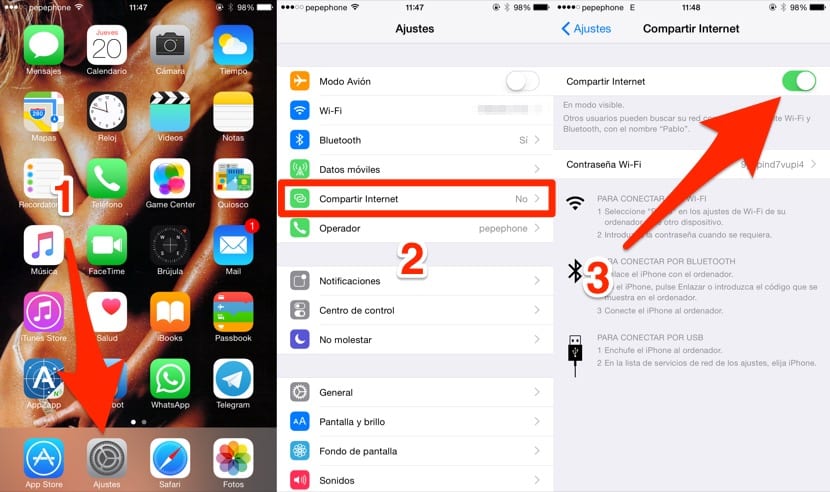
- Kinyitjuk a beállítások.
- Játszottunk tovább Internet megosztás.
- Aktiváltuk a kapcsolót.
Opcionális: a kapcsoló aktiválása előtt megváltoztathatjuk a jelszót.
Nem volt nagyon nehéz, igaz? De ha nem látjuk az internet megosztásának lehetőségét, vagy látjuk, de nem tudunk navigálni a számítógépünkről vagy táblagépünkről, az az lehet, hogy az üzemeltetőnk nem konfigurálja automatikusan ezt a részt. Ehhez a következőket fogjuk tenni.
- Fogunk Mobil adatok.
- Most nézzük Mobil adathálózat.
- Lecsúszunk, és a SHARE INTERNET első helyére betesszük a APN üzemeltetőnktől, amely, mint láthatja, a Pepephone esetében a gprs.pepephone.com (vagy gprsmov.pepephone.com).
Mint látható, ez nagyon egyszerű. Ha pedig a táblagép iPad, és ugyanazt az Apple ID-t használjuk, mint az iPhone-nál, akkor csak annyit kell tennünk, hogy az elérhető WiFi hálózatokban kiválasszuk iPhone-junk nevét. IPadunk úgy fog csatlakozni, hogy még a jelszót sem kéri tőlünk. Könnyebb, lehetetlen.
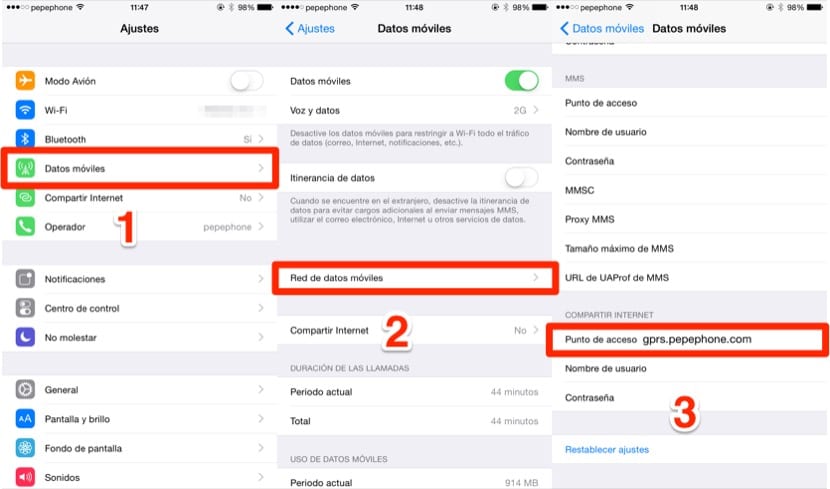
Nagyon bonyolult ezt megtenni, ahogy ezt megcsinálják?
Nehéz alkalmazni a pc-re?
HOGYAN LÁTUNK KÉZIKÖNYVET SPANYOLBAN? ?? KÖSZÖNÖM
Kérjük, olvasson el egy linket a modem elkészítéséről a 8 GB-os iPhone-ra
Ha van adatcsomagom az üzemeltetőmnél, akkor mégis hogyan használnám modemként a laptopommal ?????
vagyis anélkül, hogy feltétlenül használná a wi fi-t
OK «redundancia»
megbocsátani az elbocsátást "
Uraim, ez a legkönnyebb nulla bonyodalom, a cydia-ban töltse le a pdanet-t, és adja meg a wifi hotspotot, és ennyi.